Nachrichten / Messenger
Der Messenger ermöglicht die einfache und unkomplizierte Kommunikation zwischen Berater und Kunden. Den Messenger gibt es in zwei unterschiedlichen Ausführungen – als Pop-up im Look eines Kontaktformulares (für die erstmalige Kontaktaufnahme) sowie im üblichen Messenger Layout wie von anderen Plattformen bekannt.
Bei einem nicht angemeldeten User erscheint bei Klick auf das Messenger Symbol im Profil des Beraters ein Pop-up zur Kontaktaufnahme. Nach Eingabe der E-Mail-Adresse überprüft die Plattform automatisch, ob diese Adresse bereits einem User zugeordnet ist. Wenn dies der Fall ist, verschwinden die Felder für Vorname, Nachname & Telefonnummer und stattdessen wird der User aufgefordert sein Passwort einzugeben.
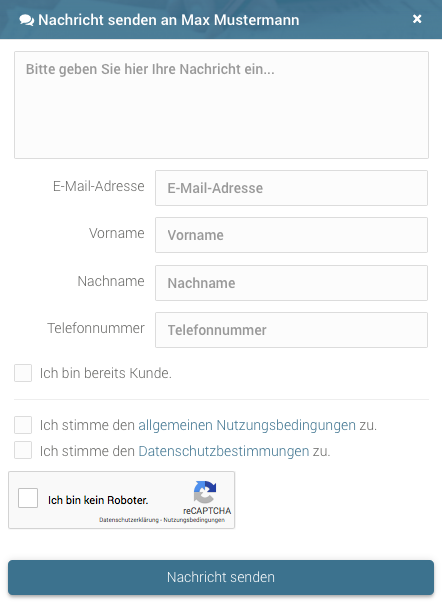
Nachrichten senden & Chatverlauf
Das Interface ist sehr intuitiv gestaltet, so dass jeder Benutzer sofort damit umgehen kann. Links werden die Gesprächspartner, sortiert nach der Aktualität, gelistet. Ein Klick auf den Namen öffnet den Gesprächsverlauf. Weiters kann nach einem Chatpartner gesucht werden – siehe hierzu Punkt 1. in der Abbildung weiter unten.
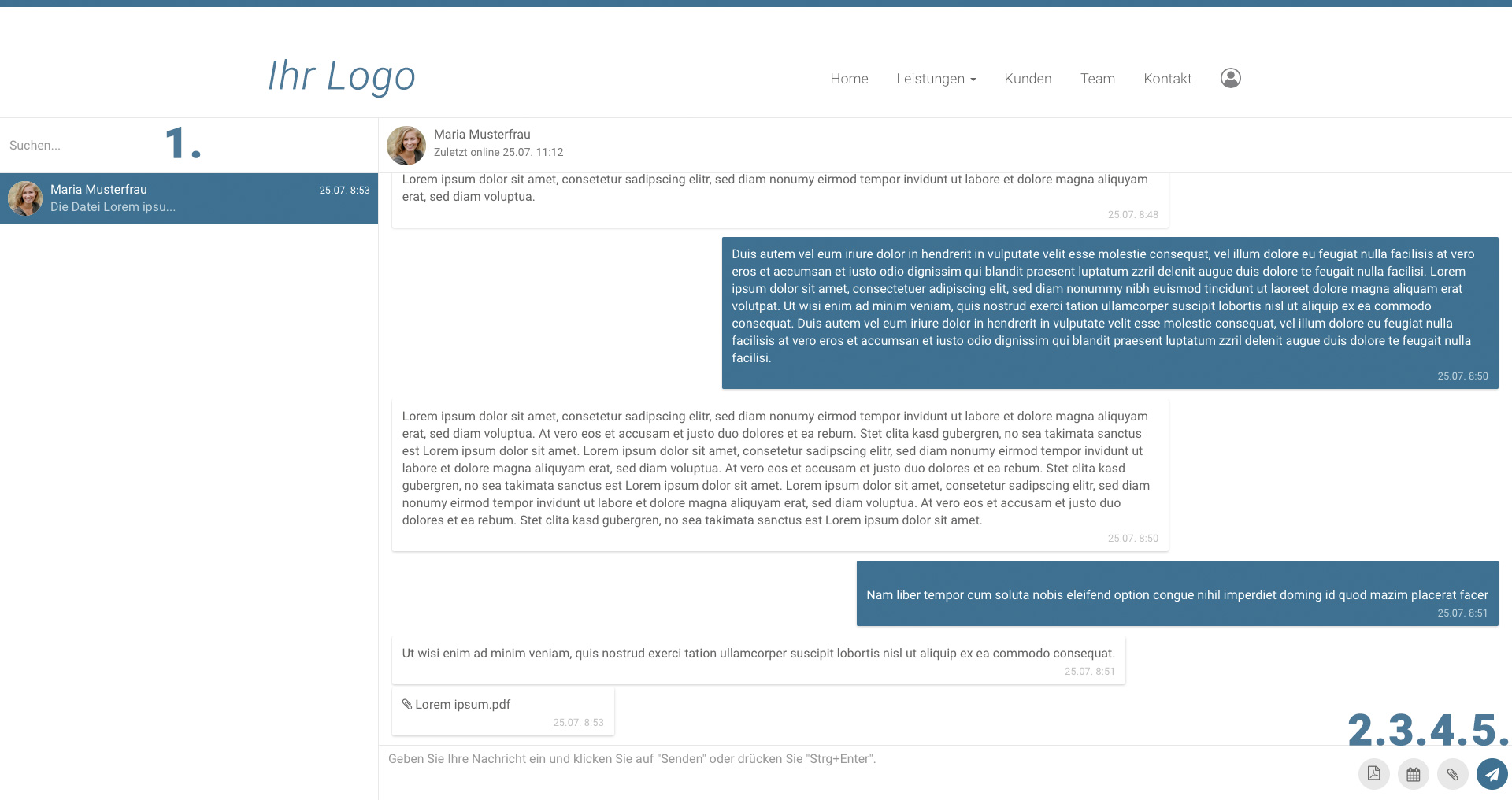
Der Gesprächsverlauf wird in chronologischer Form dargestellt. Eine neue Nachricht können Sie im Eingabefeld unter dem Gesprächsverlauf verfassen. Um die Nachricht zu senden, klicken Sie entweder auf Senden (siehe Punkt 5.) oder Strg + Enter.
Um die Konversation ansprechend zu formatieren können Sie mit Enter einen Absatz machen. Dadurch wird auch verhindert, die Nachricht unbeabsichtigt zu senden. Die versendeten Chatnachrichten kommen in Echtzeit beim Gegenüber an. Somit kann unser Messenger problemlos als Live-Chat verwendet werden.
Um die gesamte Konversation herunterzuladen, klicken Sie auf das Symbol unter Punkt 2.
Unter Punkt 3. öffnet sich die Online Terminvereinbarung. Hier hat der Kunde die Möglichkeit, direkt beim Berater einen Termin zu buchen.
Bei Punkt 4. können Dateien über den Messenger versendet werden. Bitte beachten Sie, dass aus Sicherheitsgründen nur die folgenden Dateitypen versendet werden können: .pdf, .jpg, .png
Nachdem die Nachricht übermittelt wurde, können Sie den Status dieser einsehen. Eine Nachricht mit Vermerk Gesendet wurde erfolgreich übermittelt, jedoch vom Gegenüber noch nicht gelesen. Sobald diese geöffnet bzw. gelesen wurde, erscheint der Vermerk Gelesen. Das Datum sowie der Zeitpunkt, wann die Nachricht versendet wurde, ist darunter ersichtlich.
Verständigung bei Erhalt einer Nachricht
Bei Kundenanfragen sollte so bald als möglich geantwortet werden. Daher haben wir mehrere Funktionalitäten umgesetzt, um Sie auf den Erhalt einer neuen Nachricht hinzuweisen:
- Neben dem Symbol für das Account Menü () scheint eine rote Nummer auf:
- Wenn Sie es zulassen, erhalten Sie eine Verständigung von Ihrem Browser bzw. Ihrem Betriebssystem.
- Weiters erhalten Sie eine E-Mail an Ihre Adresse gesendet. Weitere Informationen dazu erfahren Sie unter dem Kapitel Transactional E-Mails.
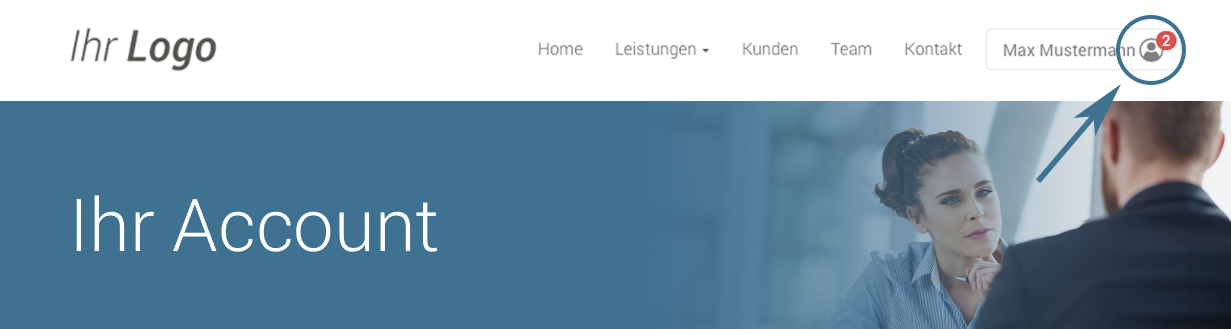
Download des Gesprächsverlaufs
Der Gesprächsverlauf kann als PDF heruntergeladen und lokal gespeichert werden. Somit können Sie etwaige Anforderungen durch die Aufsicht (z.B. MIFID 2) bzw. durch die interne Revision erfüllen.
Weiters kann ein Ausdruck angefertigt werden um zu einem persönlichen Beratungstermin mitgenommen werden.
Löschen von Unterhaltungen
Der Datenschutz verlangt, dass nicht mehr benötigte personenbezogene Daten gelöscht werden. baningo-select ist so ausgestaltet, dass Nachrichten inkl. Kundendaten nach einer bestimmten Zeit automatisch gelöscht werden.